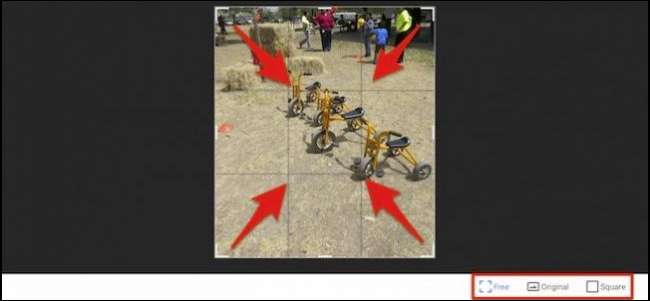
Ponsel pintar adalah teknologi penyebaran yang hampir sempurna. Jepret gambar dan beberapa ketuk nanti, itu ada di Internet. Namun, sebelum Anda melakukannya, Anda dapat meluangkan beberapa saat untuk memperbaiki foto Anda dengan pemangkasan, penyesuaian warna, dan peningkatan.
Android memiliki serangkaian opsi pengeditan yang cukup baik, yang berarti Anda benar-benar dapat mengatur foto Anda secara terpisah jika Anda ingin meluangkan waktu untuk bereksperimen. Dan kami benar-benar ingin stres: ini tentang bereksperimen dan mengetahui apa yang ingin Anda lakukan. Ada banyak hal yang dapat Anda lakukan untuk foto Anda, jadi sebaiknya luangkan waktu untuk bermain-main dan melihat ke mana kreativitas membawa Anda.
TERKAIT: 18 Hal yang Mungkin Tidak Anda Ketahui yang Dapat Dilakukan Foto Google
Sebagian besar versi Android sejak Lollipop seharusnya hadir dengan yang baru Foto Google aplikasi. Jika tidak, Anda dapat mendownloadnya dari Play Store — itulah yang kami rekomendasikan untuk mengedit foto Anda. Ini memiliki seperangkat kontrol pengeditan yang cukup luas dan beberapa fitur lain yang sangat keren .
Saat Anda membuka foto dengan aplikasi Foto, Anda akan melihat tiga tombol di sepanjang bagian bawah. Ketuk pensil untuk mengedit.
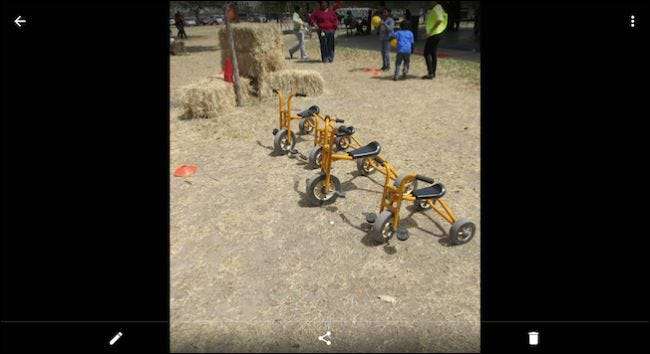
Kontrol diletakkan di sepanjang bagian bawah. Ada fitur perbaikan otomatis tongkat ajaib, yang bagus untuk perbaikan satu sentuhan untuk warna, kecerahan, dan kontras. Pangkas dan putar adalah kontrol terpisah.
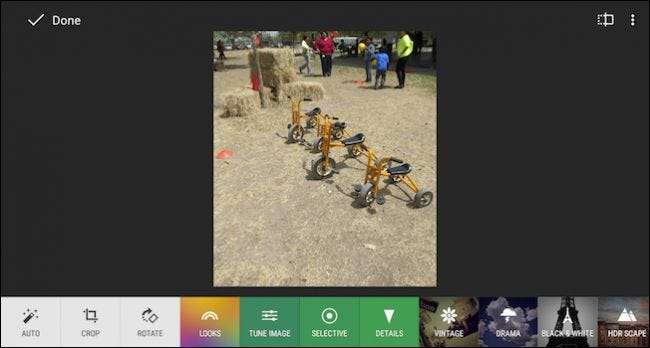
Kontrol krop bekerja dengan menyeret ke dalam dari tepi atau sudut. Di kanan bawah, Anda dapat memilih pangkas gratis atau membatasinya menjadi persegi.
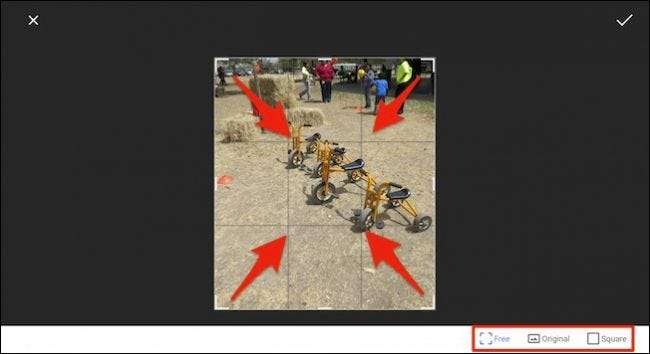
Ada juga beberapa "Tampilan" (alias filter) yang dapat Anda balik untuk mengubah tampilan foto. Kapan pun Anda ingin membandingkan tampilan baru dengan aslinya, Anda mengetuk persegi panjang dengan ikon garis vertikal (ditunjukkan oleh panah merah praktis kami).
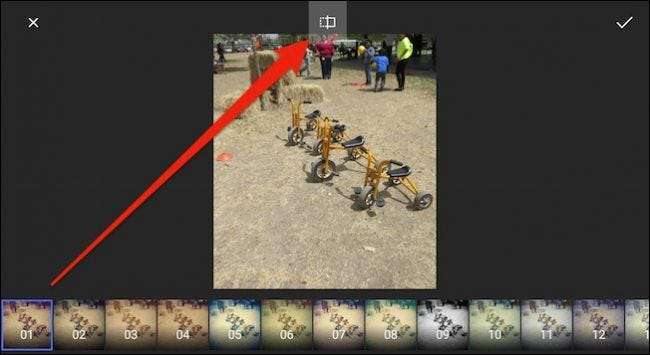
Untuk membuang perubahan, ketuk "X". Untuk menerapkannya, ketuk tanda centang kecil.
Dengan banyak pilihan pengeditan seperti "Poles Gambar" dan "Selektif", Anda dapat memilih kontrol yang berbeda dengan menggeser jari Anda ke atas atau ke bawah, lalu geser jari Anda ke kiri atau kanan untuk menyesuaikan kontrol yang dipilih.
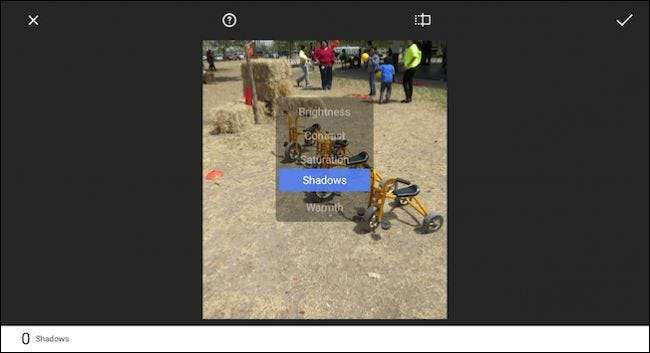
Ingat, Anda dapat dengan mudah membandingkan perubahan Anda dengan aslinya dengan menahan tombol asli di bagian atas. Jika Anda mengetuk tombol bantuan (lingkaran dengan tanda tanya), Foto akan menunjukkan cara menggunakan setiap fitur.
Aplikasi Foto Android juga memiliki beberapa efek yang dapat Anda mainkan (Vintage, Drama, Hitam & Putih, dll.) Dan Anda dapat menambahkan bingkai.
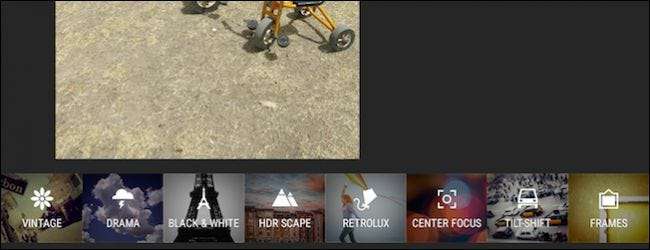
Perhatikan dalam contoh ini, kami telah memilih efek "Bingkai Kemiringan", yang dapat Anda seret dan ubah sesuai keinginan Anda. Di pojok kanan bawah, ketuk tombol "Gaya" sehingga Anda dapat memilih gaya yang berbeda di setiap efek.
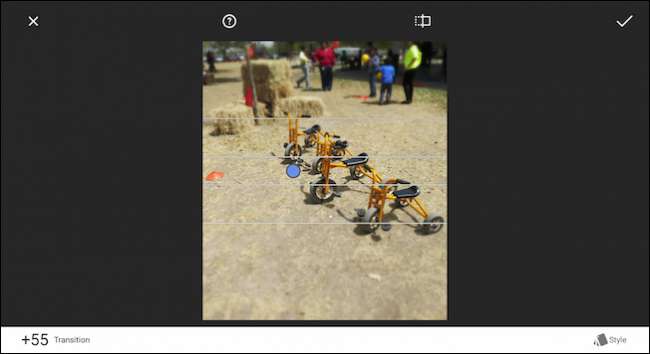
Ada banyak hal untuk dimainkan dan sekali lagi, kami mendorong eksperimen. Jika Anda berubah pikiran, Anda selalu bisa kembali. Untuk melakukan ini, ketuk tiga titik di sudut kanan atas dan pilih "Kembalikan" dari daftar.

Jika Anda tidak memiliki Google Foto — misalnya, jika Anda masih menggunakan ponsel Android yang lebih lama — Anda mungkin masih memiliki penampil foto dan editor bawaan, seperti aplikasi Galeri asli. Galeri memiliki beberapa fitur pengeditan yang sama, yang dapat dibuka dengan mengetuk kuas.
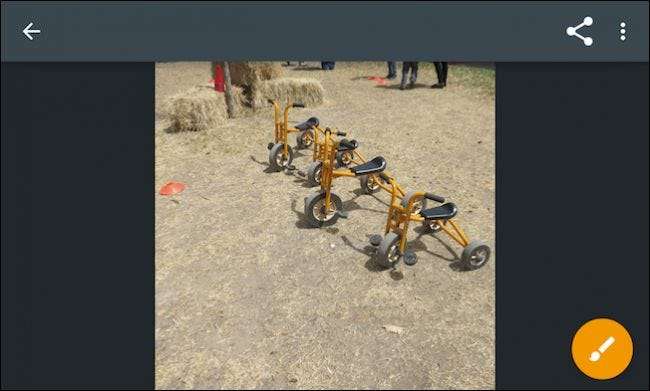
Dan, seperti halnya dua aplikasi "Foto" kami, Anda memiliki semua jenis fungsi dan kontrol yang sama di ujung jari Anda.
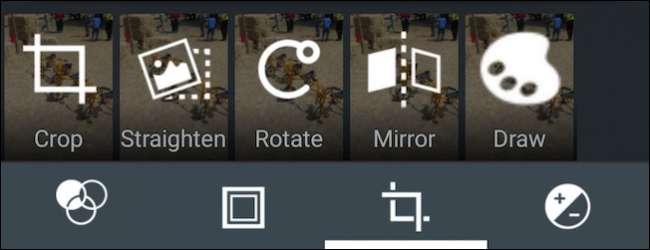
Meskipun demikian, jika Anda menjalankan versi Android yang dimodifikasi seperti varian Samsung, aplikasi foto di perangkat Anda mungkin sangat berbeda. Jangan khawatir, itu harus memiliki semua kontrol pengeditan ini dan bahkan mungkin beberapa lagi. Tetapi kami sangat merekomendasikan Google Foto untuk fitur pengeditan dan pencadangan foto otomatis. Anda benar-benar tidak bisa salah.







